Det forutsettes at en del informasjon i FS-basen er registrert før applikasjonen kan tas i bruk. Dette gjelder generell styringsinformasjon for applikasjonen, som f eks hvilket semester applikasjonen skal fungere mot, hvilke moduler du ønsker å benytte, ulike tekster applikasjonen skal presentere m.m. Videre må grunnlaget for vurderings- og undervisningsmeldinger være på plass. Det vil si informasjon om hvilke vurderinger studentene kan melde seg til, hvilke undervisningsaktiviter de kan melde seg på osv. Alle disse forutsetningene blir beskrevet senere i dokumentet.
Innholdet av noen tabeller styres fra FS. For Studentweb gjelder dette spesielt tabeller som inneholder informasjon om modulene applikasjonen består av og hvilke tekster applikasjonen skal benytte. For å få lastet ned denne informasjonen til den enkelte database, må du kjøre rutinen FS002.001 Innlasting av felleskoder i FSSYSTEM-klienten (finnes i databasemenyen). Mer informasjon om denne rutinen finnes i driftshåndboken.
Sende e-post
Hvis du ønsker at det skal sendes e-post fra FS, må du i FSSYSTEM sette inn verdier i de følgende feltene. I parentes står eksempler på hvilke verdier som skal legges inn.
- SMTPhost: Angi hostnavn for SMTP-server (for eksempel smtp.uio.no)
- SMTPpost: Angi portnr for SMTP-server (25)
- RCPT pr sending: Angi hvor mange mail som skal sendes ut av gangen, mellom hver pause (20)
- Pause ml hver sending: Angi hvor mange sekunders pause som skal legges inn mellom hver sending (2)
- Restriksjoner i tiden: Angi hvilken periode på dagen det skal være restriksjoner på utsending av store kvantum mail (08:0016:00)
- Max antall mail pr bruker: Angi hvor mange mail som en bruker skal kunne sende ut i tiden med restriksjoner (500)
- Default avsenderadresse: Default avsenderadresse for mail. Benyttes f eks av mailutsending som går automatisk via ulike prosesser, f eks SøknadsWeb og Studentweb.
- Signatur (for automatisk mail): Angi eventuell ønsket signatur.
For at det skal sendes ut e-post med PIN-kode, må disse feltene være fylt ut.
Semester
En sentral opplysning for applikasjonen er hvilket semester applikasjonen gjelder for. Denne opplysningen styrer gjeldende semester for semesterregistreringen, hvilke vurderingsterminer som studenter kan melde seg til samt undervisningssemester. Informasjonen utledes i utgangspunktet fra den dato-perioden som er oppgitt i bildet Semesterregistrering. Dersom dagens dato er innenfor en av periodene oppgitt for semesterregistrering, så benyttes det semesteret. Dersom det ikke kan utledes noe semester, vil semester bli beregnet av applikasjonen.

Datofeltene for «Bekreftelse av utdanningsplan» kan angis dersom du ønsker at bekreftelse av utdanningsplan skal skje etter denne dato. Hvis feltet er blankt brukes datoene for registreringsperioden. Start-dato for bekreftelse av utdanningsplanen må være innenfor registreringsperioden.
Feltet Frist bekr utdplan angir fristen for å bekrefte utdanningsplanen. Dette feltet er påkrevd.
Frist førsteårsstudenter brukes av de institusjoner som har helårlig bekreftelse av utdanningsplanen, for å angi dersom det er en annen frist for studentene som har startet på sitt første semester.
Feltet Sperr oppd. av vurd.enhet på rom etter dato styrer at vurderingsenheter med tidkode knyttet til dette semesteret blir sperret mot oppdatering av tidsinformasjon såfremt vurderingsenheten er knyttet til et rom med J for slik sperre. Denne er innført for vurderingsenheter som er eksamensplanlagt via timeplansystem, der tidsinformasjonen derfor ikke skal oppdateres i FS.
Modulvalg
Studentweb-applikasjonen er delt inn i moduler. Den enkelte institusjon kan selv velge hvilke moduler som skal tilbys for studentene. Innenfor den enkelte modul er det videre lagt inn mulighet for å styre noen av egenskapene ved modulen.
For modulegenskapene er det et felt med ledetekst URL/e-post/filnavn…: Dersom egenskapen gjelder URL, e-postadresse, filnavn eller lignende, skal verdien det spørres etter registreres i dette feltet.
Informasjon om modulvalg registreres i bildet WebApplikasjon – Modulvalg i semesterregistreringsmodulen. Det er modulvalg og –egenskaper under applikasjonskoden STUDWEB3 som skal benyttes. Applikasjonskoden STUDWEB gjelder kun gammel Studentweb.

Følgende modulkoder eksisterer:
|
Modulkode |
Beskrivelse |
Modul |
|
ADRESSE |
Adressevisning |
Adresse |
|
AKSEPT |
Akseptanser |
Aksept |
|
KARUTBES |
Bestilling av karakterutskrift |
Bestilling |
|
SEMKVITT |
Om det skal være et menyvalg for å bastille semesterkvittering |
Bestilling |
|
FAKTURA |
Faktura - rapport |
Betaling |
|
UTSKRFAKT |
Betaling av utskriftskvote - via ePay eller faktura |
Betaling |
|
BESTILLING |
Bestillinger |
Hovedmeny |
|
BETALING |
Betalingsmodul |
Hovedmeny |
|
DOKARKIV |
Dokumentarkiv |
Hovedmeny |
|
FRAMDRIFT |
Framdriftsrapportering for drgradskandidater |
Hovedmeny |
|
HOVEDMENY |
Hovedmeny |
Hovedmeny |
|
OPPMOTEREG |
Om menyvalget for Oppmøte på undervisning skal vises |
Hovedmeny |
|
SEMREG |
Semesterregistrering |
Hovedmeny |
|
SEMREGUTD |
Utdanningsplansekvens |
Hovedmeny |
|
SKJEMA |
Spørreskjema |
Hovedmeny |
|
SOKNAD |
Om studenter skal kunne levere søknader |
Hovedmeny |
|
UNDVURD |
Undervisnings- og vurderingsmodul |
Hovedmeny |
|
LKTRANS |
Innsyn lånekassetransaksjoner |
Profil |
|
PROFIL |
Min profil |
Profil |
|
SPESTILP |
Ønske om spesialtilpasning |
Profil |
|
SPRÅK |
Angivelse av språk for tilskrivning |
Profil |
|
RETTPLIKT |
Rettigheter og plikter |
Studier |
|
STUDIER |
Mine studier |
Studier |
|
UTDPLAN |
Utdanningsplan |
Studier |
|
STUDWEB3 |
Studentweb 3 felles |
Studweb3 |
|
OPPGINNLEV |
Oppgaveinnlevering til Vitenarkivet |
Undvurd |
|
UNDMELD |
Undervisningsmeldinger med opptaksinformasjon |
Undvurd |
|
VURDMELD |
Vurderingsmeldinger med eksamensplan) |
Undvurd |
|
KVALIFIK |
Oppnådde kvalifikasjoner |
Undvurd |
|
VURDRES |
Mine resultater |
Vurdres |
Egenskapene for den enkelte modul blir beskrevet der modulen omtales senere i dokumentet.
Tekster
Tekstene som benyttes i Studentweb-applikasjonen er registrert enten i selve applikasjonen eller i en tabell i FS-basen. Sistnevnte kan endres ved den enkelte institusjon i den grad dette er ønskelig. Dersom tekstene endres lokalt, så bør feltet «La stå» gis verdien J. Med dette unngår du at tekstene endres tilbake til default-tekst ved neste nedlasting av disse (rutinen FS002.001).

I rapporten FS361.001 listes alle koder opp med språk, modul tekst og merknad.
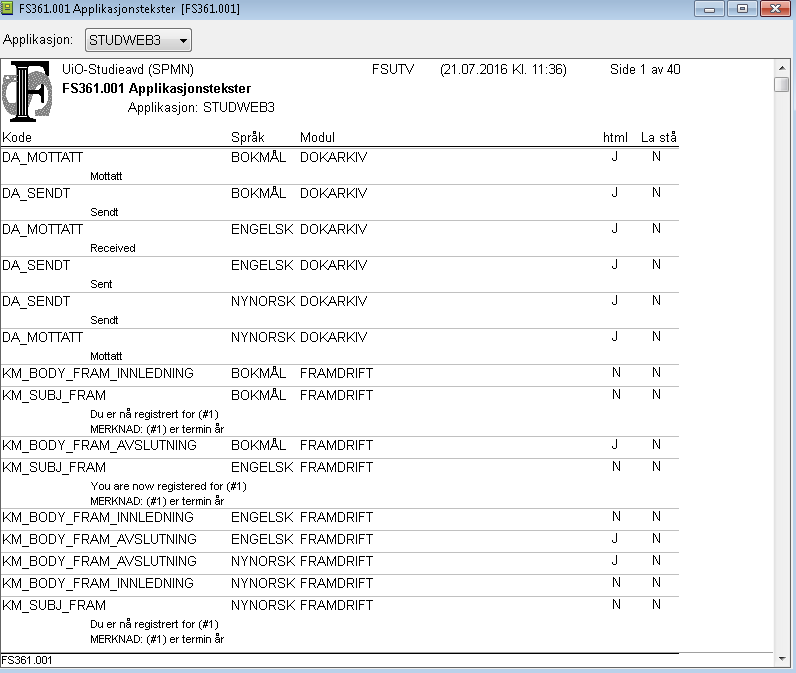
- Tekster i Studentweb støtter generelt html, bortsett fra tekster på knapper.
- Tekster på knapper ligger også i kodebasen
Hvis du logger inn i Studentweb som saksbehandler vil du under «Språk» få mulighet til å velge TEKSTKODER. Da kan du se de ulike tekstkodene som ligger til grunn for tekstene i applikasjonen. De tekstkodene som det er mulig å endre på kan du da søke opp i FS-klienten.
Tekster som kan endres i FS gjenkjennes gjerne ved at de har en prefiks som tilsvarer modulen tekstkoden tilhører, som f.eks. «DA_» for DOKUMENTARKIV.
Logo
Institusjonene setter selv sin egen logo på Studentweb (og øvrige webapplikasjoner). Logo-filen lastes opp i FS-klienten via bildet Logo (modul: Koder, meny: Felles, mappe: Institusjon/Fak/Sted).
Du kan laste opp en egen logofil for hver av de gyldige språkkodene; Bokmål, nynorsk og engelsk. Hvis dere bare har én logo, er det tilstrekkelig å bruke Bokmål.
I underbildet Logobruk må du legge til egenskapen WEBAPP (Webapplikasjoner) for at logoen skal vises på Studentweb.
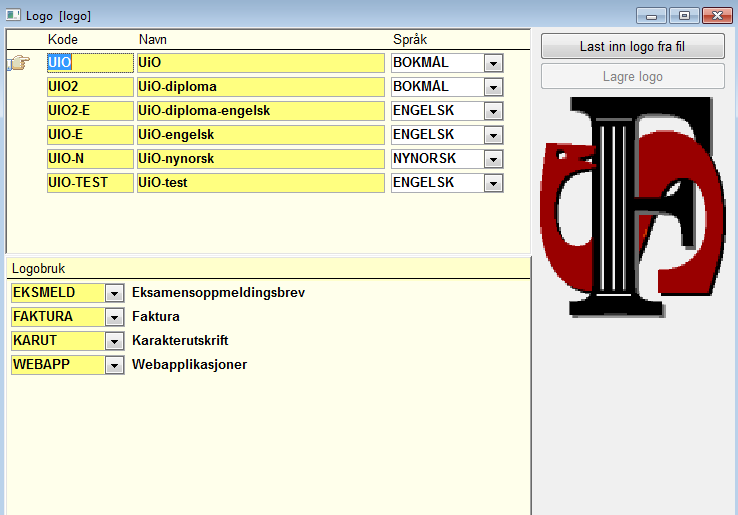
 Felles studentsystem
Felles studentsystem